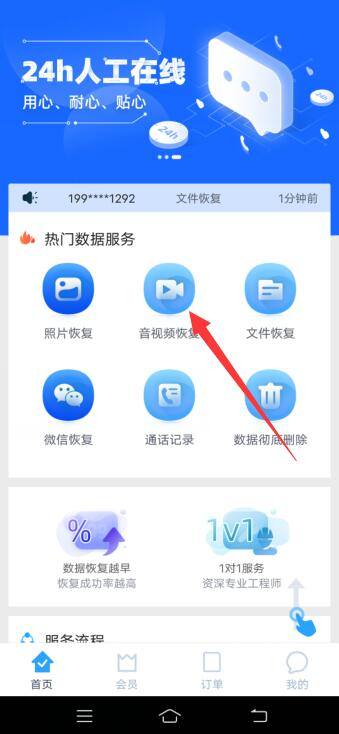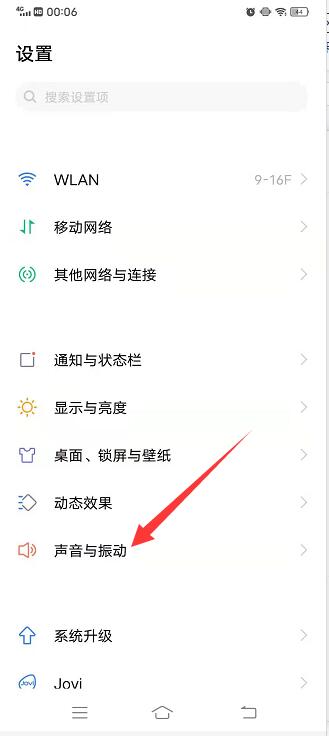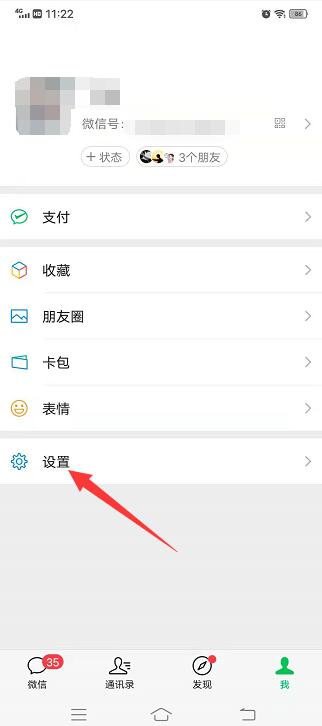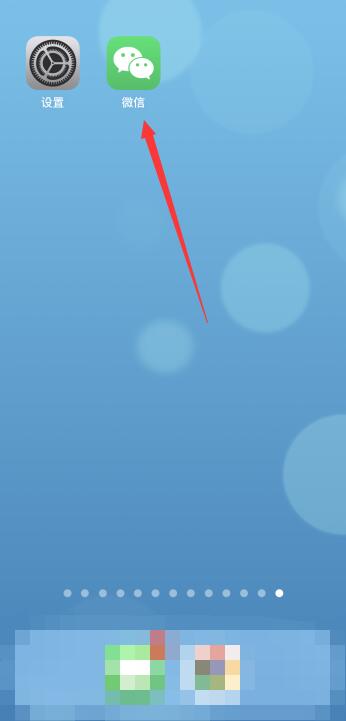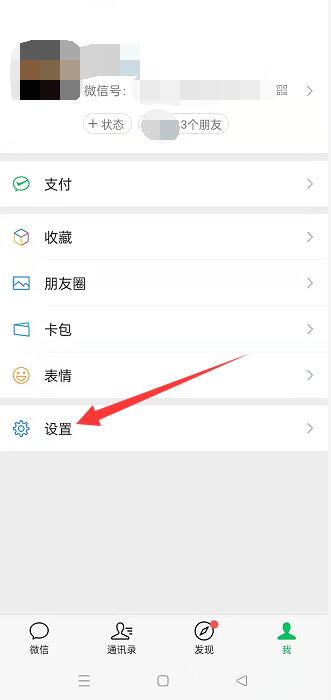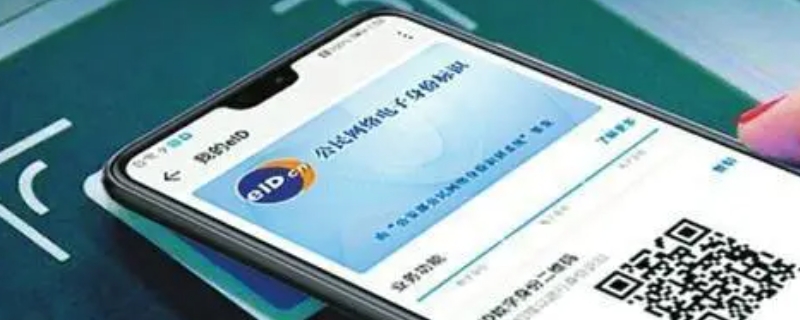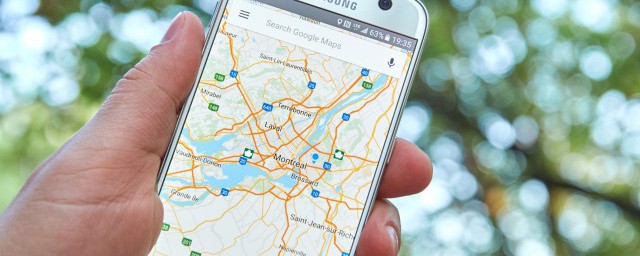想将电脑上的视频添加到iPod上,只能通过苹果iTunes软件进行添加并同步。首先下载并打开iTunes软件,将iPod与电脑连接,点击菜单栏上的“音乐”,在弹出的“资料库”选项中选择“影片”,直接将下载好的视频拖动到列表里。
想往 iPod 上添加视频?只要你有一台 iPod Touch、iPod Classic、iPod(第 5 代)或 iPod Nano(第 3 代或以上),你就可以实现了。

从 iTunes 上购买
1、访问 iTunes 商店。你从 iTunes 商店上购买的视频都能在你的 iPod 上播放。
2、下载视频并进行支付。
3、把 iPod 连接到 iTunes。
4、选择需要添加到 iPod 上的视频。
5、同步你的 iPod。
为 iTunes 转换文件
1、了解文件格式。iPod 只能播放.m4v、.mp4 或.mov 格式的文件。你的视频应为.mov 格式的文件。如果文件不具备该扩展名,你必须对其进行转换。否则,只需打开 iTunes 并把文件同步到你的 iPod 上。
2、使用 Apple 的软件进行转换。如果你使用 Mac,你可以使用 QuickTime Pro 把文件转换为适用于 iPod 的文件格式。
下载并安装 QuickTime Player Pro 7.0.3选择或导入你的视频文件。选择文件->导出从导出下拉列表中选择影片导出到 iPod。一个新文件将被创建在桌面上。把该文件导入到 iTunes 并同步到你的 iPod 上。
3、下载第三方软件。在网上有多种第三方应用程序可用于把视频文件转换为.mov 格式的文件。
在 Windows 上,Videora、PQDVD、3GP Convert、Leawo Free iPod Converter、Any Video Converter(这就是其名称)以及 Handbrake 都非常受欢迎。在 Macintosh 上,可以使用 Handbrake 或者 VideoMonkey。如果你对使用过程有疑难,可以在线搜索”[软件]帮助论坛”,把[软件]替换为你所下载的程序名称。
导入格式正确格式的视频
1、打开 iTunes。
2、选择影片。
3、选择文件->导入。影片导入到 iTunes。
4、单击选择影片。
5、选择高级->为 iPod 转换选择
6、你也可以右击影片文件图标然后选择该选项。
7、选择创建的’新文件进行同步。8、利用 iTunes 同步你的 iPod。
问题解决
1、了解文件是否被弄混乱了。如果你的视频能在 iPod 上播放但没有声音,这表示你其声音被弄混乱了,或者文件格式不兼容。当文件被弄混乱了,它们将包含错位的音频和视频轨道,即它们被混合在一起而非以单独的轨道被存储。这里介绍一下如何可以发现这种情况。
在 QuickTime Player 打开原始影片文件。从窗口菜单,选择显示影片信息。点击影片信息窗口上的更多信息开合三角形(如果它是关闭的)。注意”格式”旁的信息。如果格式是”MPEG1 Muxed”或”MPEG2 Muxed”,视频文件的音频部分会和你的 iPod 和 iTunes 应用以及任何基于 QuckTime 的程序不兼容。除了使用第三方应用程序对”所有”文件进行转换外,没有其他解决办法。
小提示
不知道你的 iPod 是第几代产品?通过这里了解。如果你的视频是一个被弄混乱了的视频,当你使用 iTunes 对其进行转换时将丢失声音。确保使用第三方应用程序进行转换,并首先对视频进行备份。尽量使用最新版本的软件,尤其是 QuickTime。从 App Store 上获得能够下载免费影片的应用。当你把 iPod 连接到 iTunes 时可以把影片传输到计算机。然后保存在 iTunes 并进行同步!
警告
如果在把视频转换成 iPod 适用的格式时,iTunes 发出了错误信息,这表示你在把文件导入 iTunes 时没有采用正确的格式。CSS 是 DVD 的一种采用加密技术保护磁碟内容的防盗版方案。在某些国家,例如美国,如果你从 DVD 上提取视频将违反美国刑法(第 17 章,1201 节)。尽量使用最新版本的软件,尤其是 QuickTime。